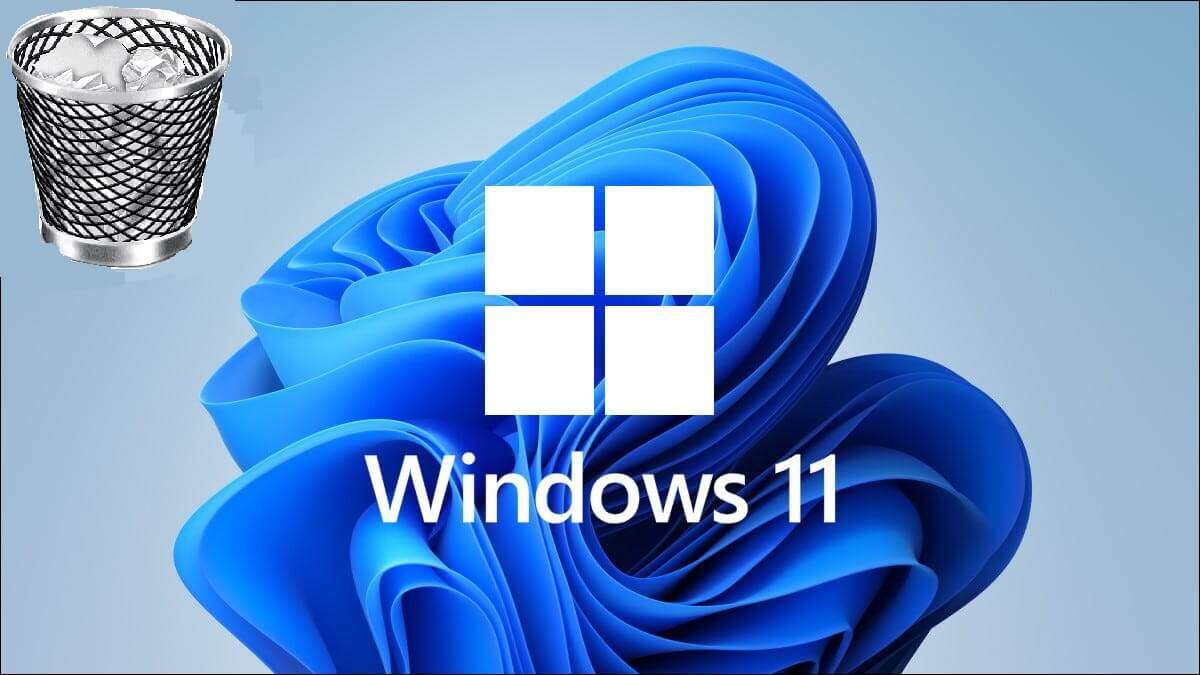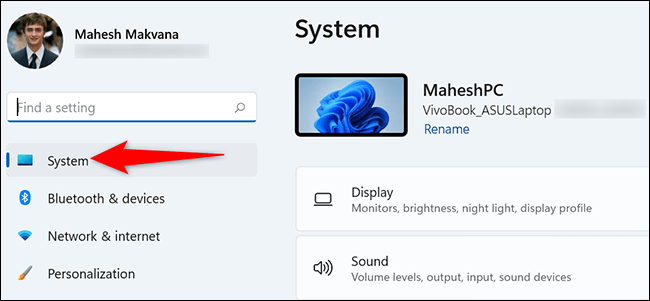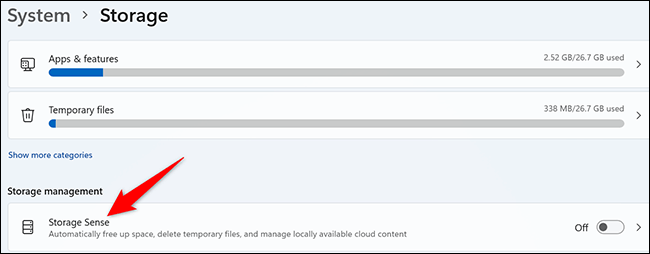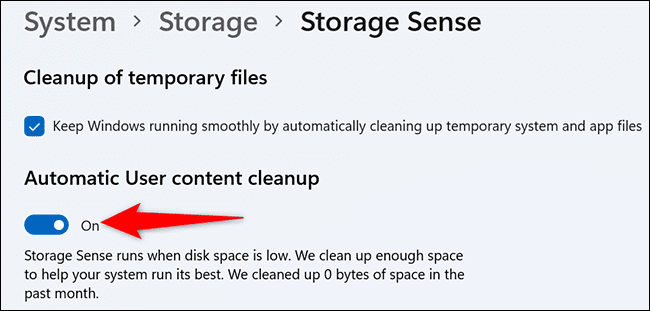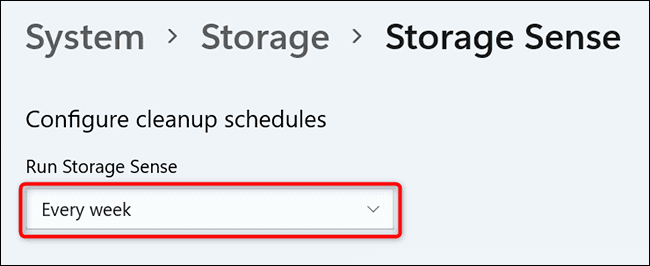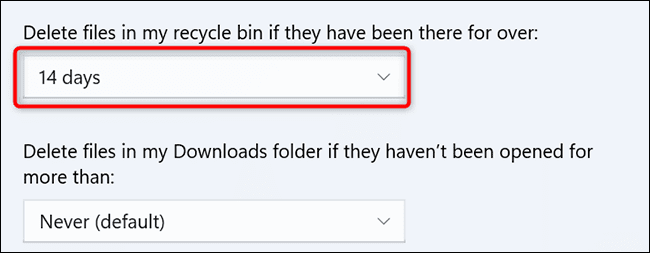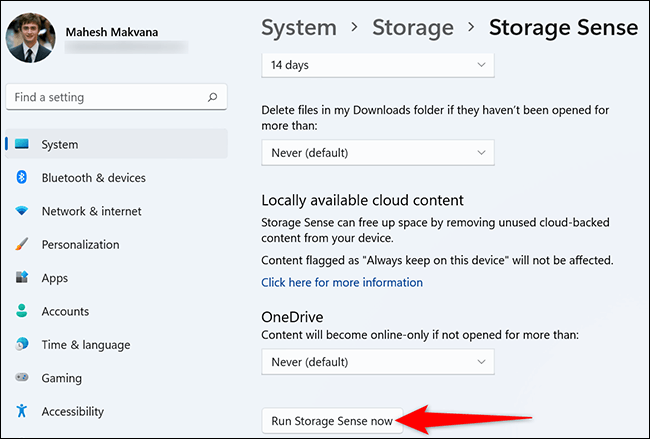Comment vider automatiquement la corbeille sous Windows 11
Pour supprimer définitivement vos fichiers, vous devez vider manuellement la corbeille de votre ordinateur. Si vous trouvez cette tâche ennuyeuse, vous pouvez automatiser le processus de numérisation.Corbeille. Nous allons vous montrer comment faire cela dans Windows 11.
Remarque : vous pouvez Effacez également la corbeille automatiquement dans Windows 10.
Vider la corbeille dans un tableau sous Windows 11
Pour supprimer automatiquement les fichiers de la corbeille, utilisez la fonction Sense Stockage dans Windows. Cette fonctionnalité permet d'analyser divers fichiers sur votre ordinateur, y compris les fichiers téléchargés et supprimés.
Pour commencer, ouvrez d'abord une application Paramètres. Pour ce faire, appuyez sur les touches Windows + i À la fois.
Dans Paramètres, appuyez sur "Système" .
Sur la page Système, faites défiler vers le bas et appuyez surStockage" .
Et à l'écran"Stockage', dans la section 'Gérer le stockage', cliquez sur 'capteur de stockage" .
la page contient Sens du stockage sur une option appelée «Nettoyage automatique du contenu utilisateur”. Activez cette option pour activer le capteur de stockage.
Sur la même page, cliquez sur le menu déroulant "Exécuter Storage Sense" et sélectionnez quand vous souhaitez exécuter cette fonctionnalité. Gardez à l'esprit que cette option ne spécifie pas combien de temps vos fichiers doivent être dans la corbeille pour que la suppression soit prise en compte. Vous allez configurer cette option à l'étape ci-dessous.
Choisissez l'optionTous les jours"Ou"Chaque semaine"Ou"ل شهر"Ou"Lorsque l'espace disque disponible est faible.
Ensuite, pour choisir combien de temps un fichier doit rester dans la corbeille avant que le capteur de stockage ne le supprime, cliquez sur le menu déroulantSupprimez les fichiers de ma corbeille s'ils existent depuis plus de" et sélectionnez une option.
Vos options sontJamais«Et « 14 jour », « 30 jours », « 60 jours », « XNUMX jours ».
Remarque : Storage Sense affecte d'autres fichiers sur votre ordinateur, tels que les fichiers téléchargés. Sur la page Storage Sense, assurez-vous que vous avez défini la manière dont il traite Storage Sense.
Pour exécuter Storage Sense immédiatement, faites défiler la page Storage Sense vers le bas et appuyez sur "Exécutez Storage Sense maintenant".
Et vous êtes prêt. Le capteur de stockage videra désormais automatiquement le contenu de la corbeille à l'intervalle spécifié.
Pendant que vous nettoyez votre ordinateur, envisagez d'apprendre d'autres méthodes Pour libérer de l'espace disque dans Windows.